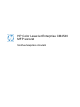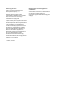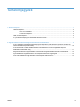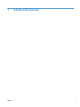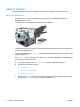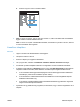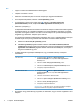HP Color LaserJet Enterprise CM4540 MFP Software Installation Guide
Mac
1. Lépjen ki minden futó alkalmazásból a számítógépen.
2. Telepítse a szoftvert a CD-ről.
3. Kattintson a készülék ikonjára, és kövesse a képernyőn megjelenő utasításokat.
4. Ha a telepítés befejeződött, kattintson a Close (Bezárás) gombra.
5. A számítógépen nyissa meg az Apple menüt
, kattintson a System Preferences
(Rendszerbeállítás) menüre, majd a Print & Fax (Nyomtatás és faxolás) ikonra.
6. Kattintson a pluszjelre (+).
Az alapértelmezett beállítás szerint a Mac OS X rendszer a Bonjour módszert használva megkeresi
az illesztőprogramot, és hozzáadja a készüléket a nyomtató felbukkanó menüjéhez. A legtöbb
helyzetben ez a legjobb módszer. Ha a Mac OS X nem találja a HP nyomtató-illesztőprogramot,
megjelenik egy hibaüzenet. Telepítse újra a szoftvert.
Ha nagyméretű hálózatba csatlakoztatja a készüléket, lehet, hogy a csatlakoztatáshoz a Bonjour
módszer helyett az IP printing módszert kell használnia. Kövesse az alábbi lépéseket:
a. Kattintson az IP Printer (IP-nyomtató) gombra.
b. A Protocol (protokoll) legördülő listában válassza a HP Jetdirect-Socket (Jetdirect
csatlakozó) lehetőséget. Adja meg a készülék IP-címét vagy gazdagépnevét. A Print Using
(Nyomtatás a következővel) legördülő listából válassza ki a készüléktípust, amennyiben
még nincs kiválasztva egy sem.
7. Az alábbi lépéseket végrehajtva beállíthatja azt, hogy a készülék felismerje a telepített
tartozékokat:
Mac OS X 10,4 1.
Az Apple menüben
kattintson a System Preferences
(Rendszerbeállítás) menüre, majd a Print & Fax (Nyomtatás és
faxolás) ikonra.
2. Kattintson a Printer Setup (Nyomtatóbeállítás) gombra.
3. Kattintson az Installable Options (Telepíthető beállítások) menüre.
4. Konfigurálja a telepített beállításokat.
Mac OS X 10.5 és 10.6 1.
Az Apple menüben
kattintson a System Preferences
(Rendszerbeállítás) menüre, majd a Print & Fax (Nyomtatás és
faxolás) ikonra.
2. Válassza ki a készüléket az ablak bal oldalán.
3. Kattintson az Options & Supplies (Beállítások és kellékek) gombra.
4. Kattintson a Driver (Illesztőprogram) fülre.
5. Konfigurálja a telepített beállításokat.
MEGJEGYZÉS: A Mac OS X 10.5 és 10.6 rendszer esetében a telepítési
folyamat automatikusan konfigurálja a telepített beállításokat.
8. Nyomtasson ki egy oldalt bármely programból, és ellenőrizze, hogy a szoftver megfelelően van-e
telepítve.
4 1. fejezet Szoftvertelepítés HUWW